目次
ダウンロード方法
公式サイトよりダウンロードをしてください。
ログイン
①接続
左上の接続ボタンをクリックする
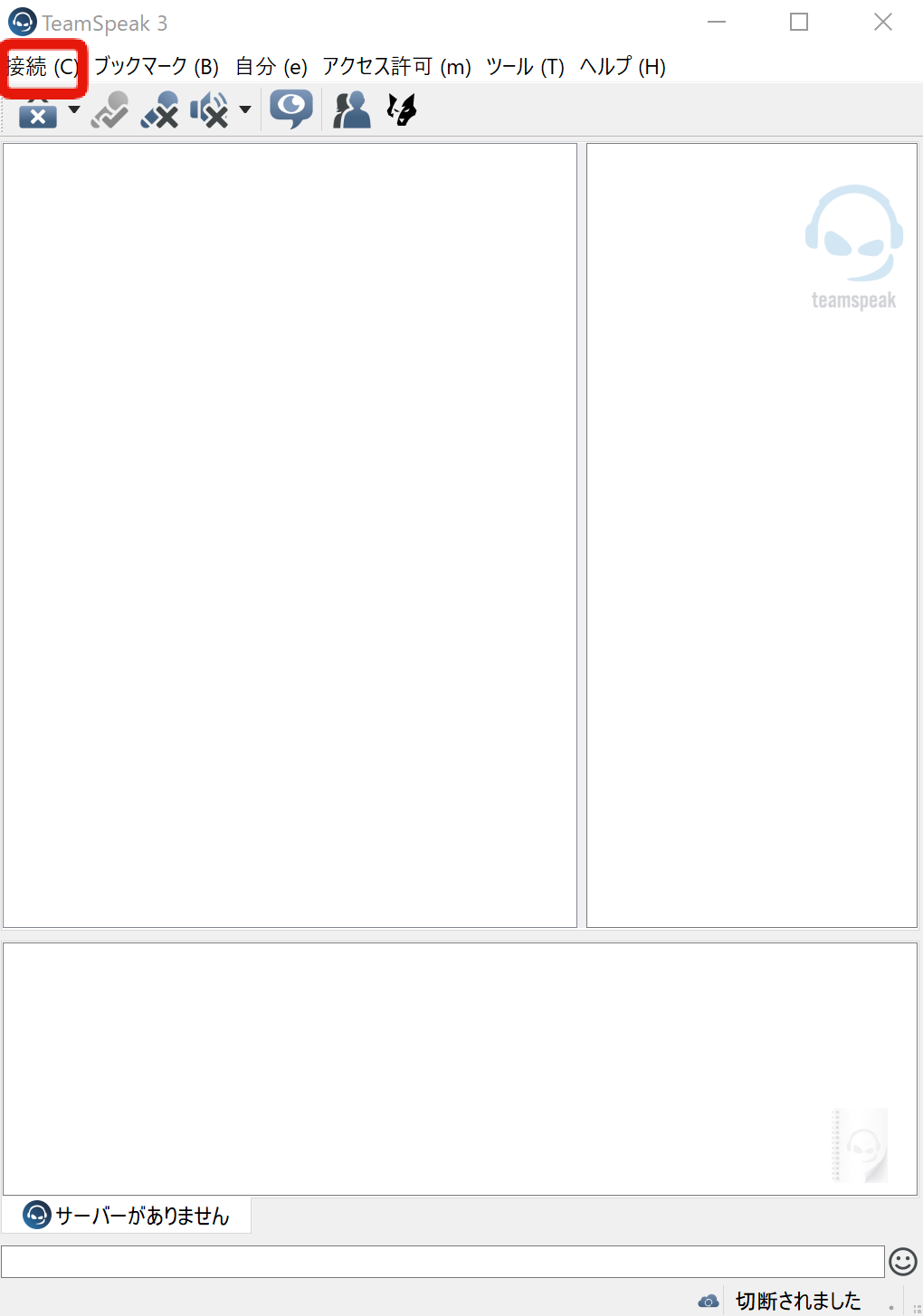
②必要事項の入力
サーバーアドレス・パスワード・ニックネームの入力
CROWNのTeamSpeakは個人運営のため、ここでのアドレス・パスワードの公開は控えさせていただきます。
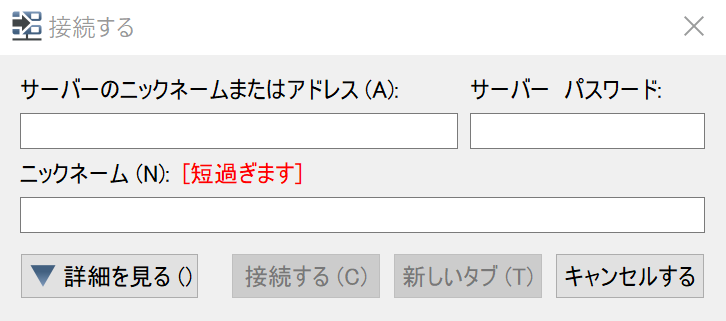
③ログイン
このような画面になれば導入完了です。
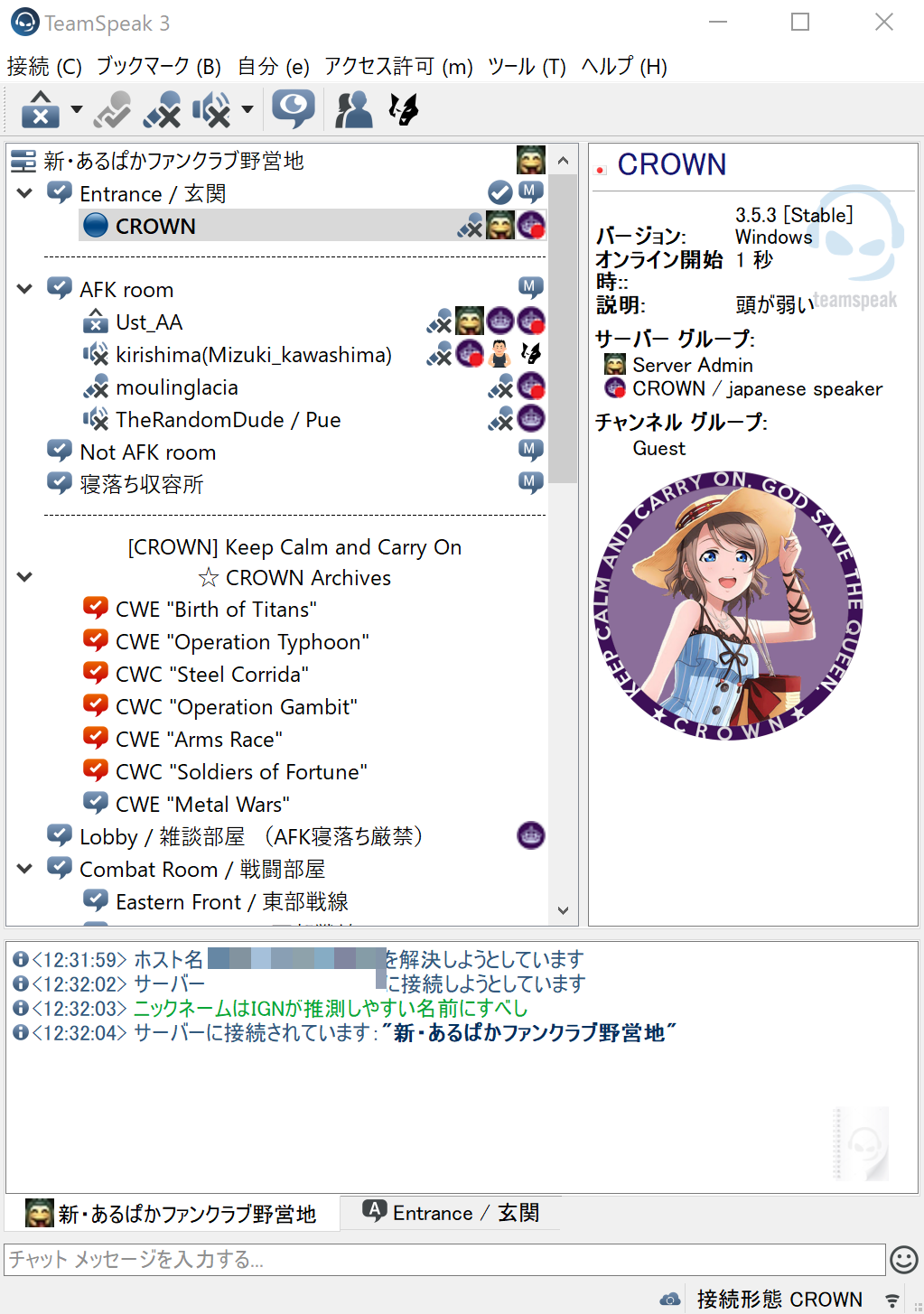
ブックマーク
毎回のアドレス・パスワードの入力を省くためにブックマークというものがあります。
①ブックマークタブ
左上のブックマークより、ブックマークの管理をクリック
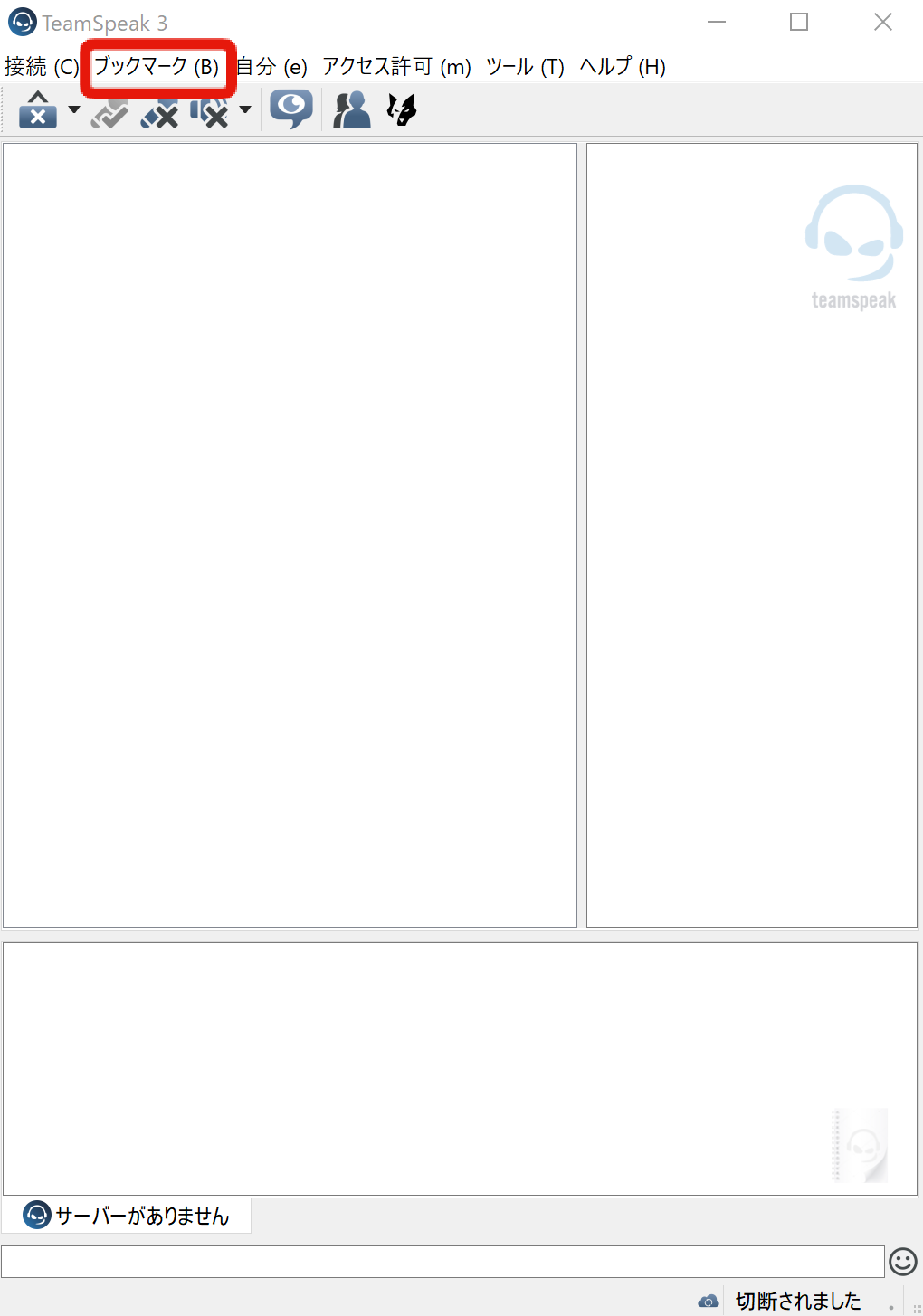
②必要事項の入力
基本的に接続時に入力するものと同じ。
ブックマーク名は自分のクライアントの表示名なので、分かりやすければなんでもOK。
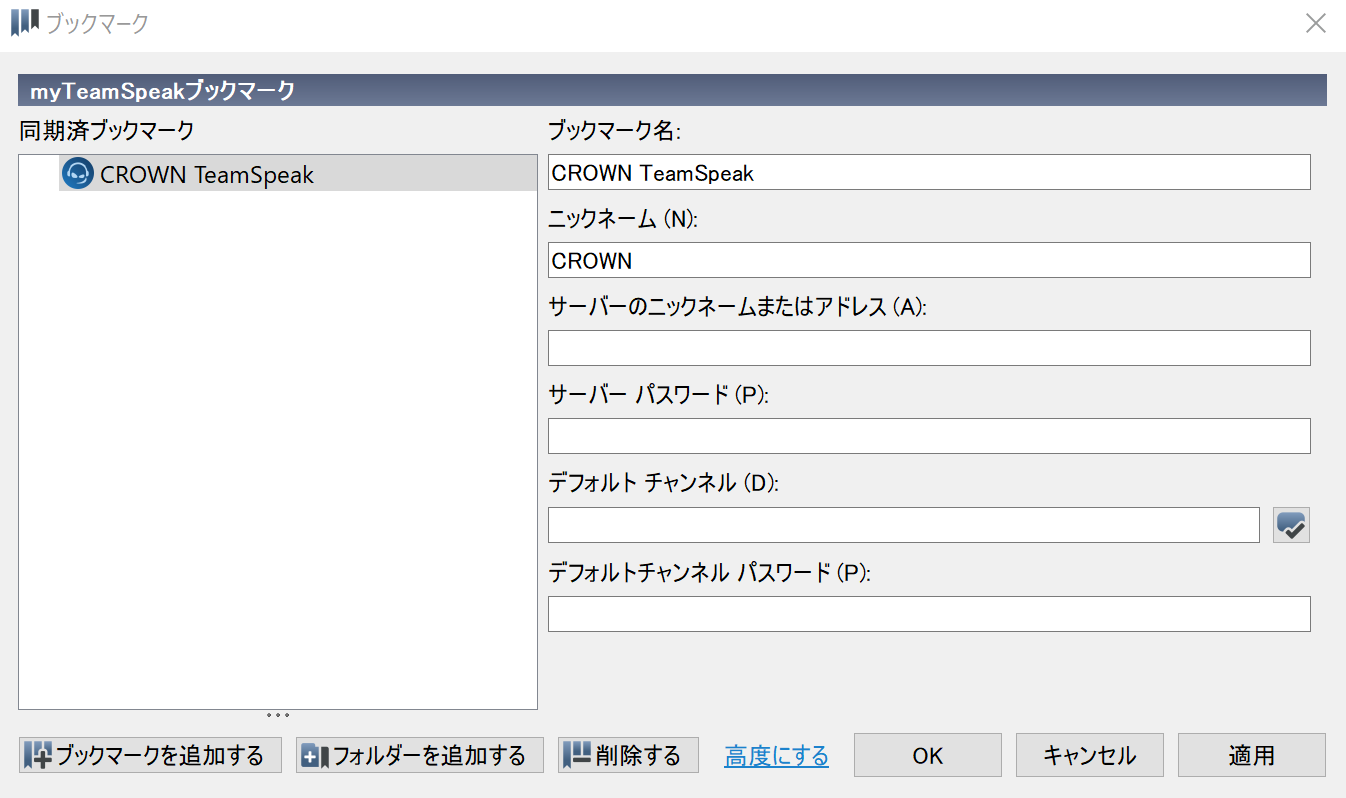
③接続するときは
接続するときはブックマークタブより、自分の設定したブックマーク名をクリックすれば2クリックで接続が完了する。
基本的な使い方
マイク・スピーカーミュート

右から2番目のマイク✕がマイクミュート
1番右のスピーカー✕がスピーカーミュート
チャット
赤枠の部分がチャットです。
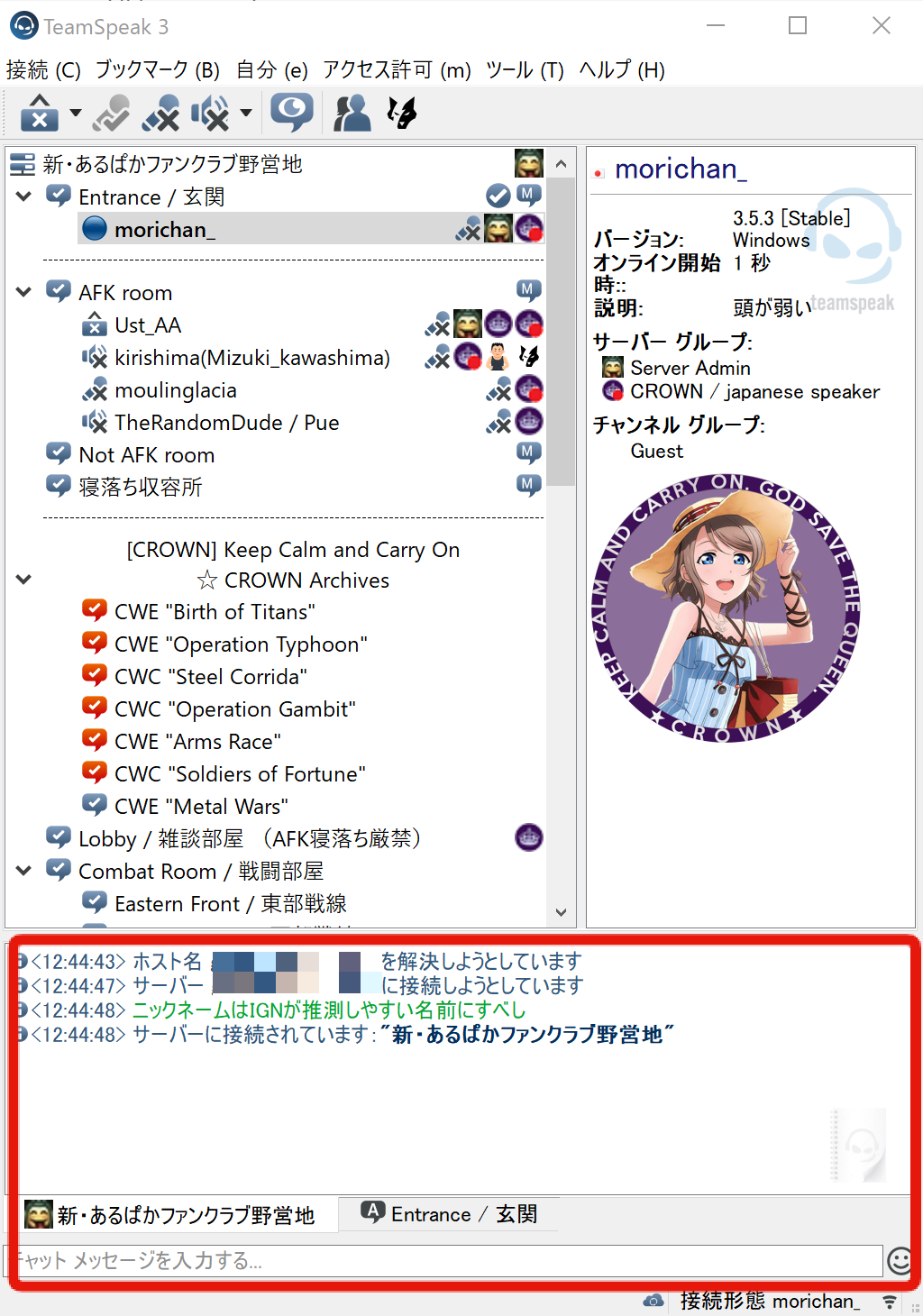
TeamSpeakはDiscordと違い、VCの部屋ごとのチャットしかありません。
左側のチャットはサーバー全体のチャット(Admin権限のみ送信可能)
右側のチャットは部屋ごとのチャット
となります。今はEntrance/玄関にいるので、その部屋の名前が表示されています。
個人チャット
個人チャットをしたい場合は、その人の名前をダブルクリックすると、新しいタブで開きます。
おすすめ設定
右上のツール・オプションより設定画面を開くことができます。
①キャプチャ
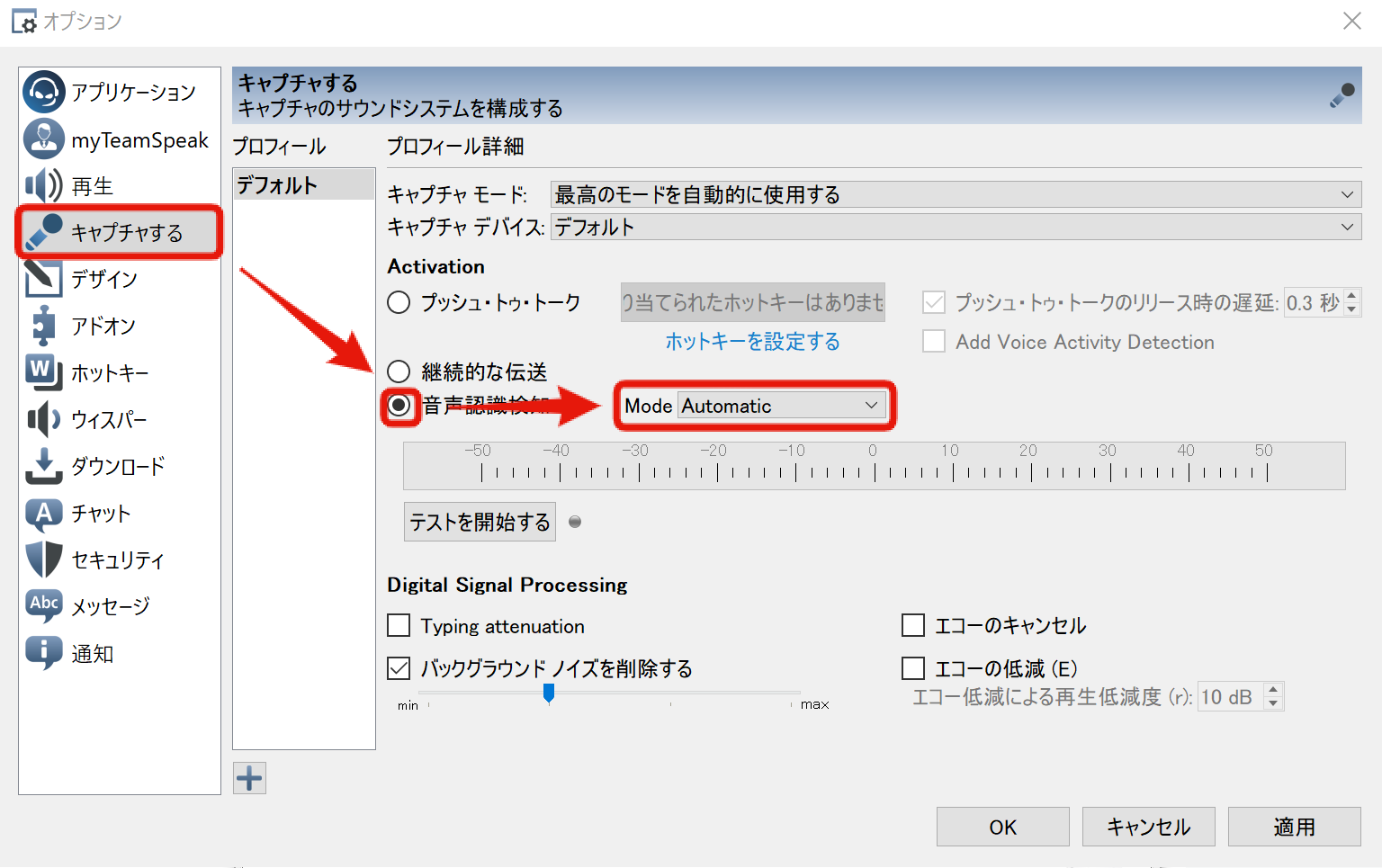
キャプチャするより、音声認識検知を選択。
モードをAutomaticに設定すると、高性能なAI(?)が声以外の音を高確率で弾いてくれるようになります。
②myTeamSpeak
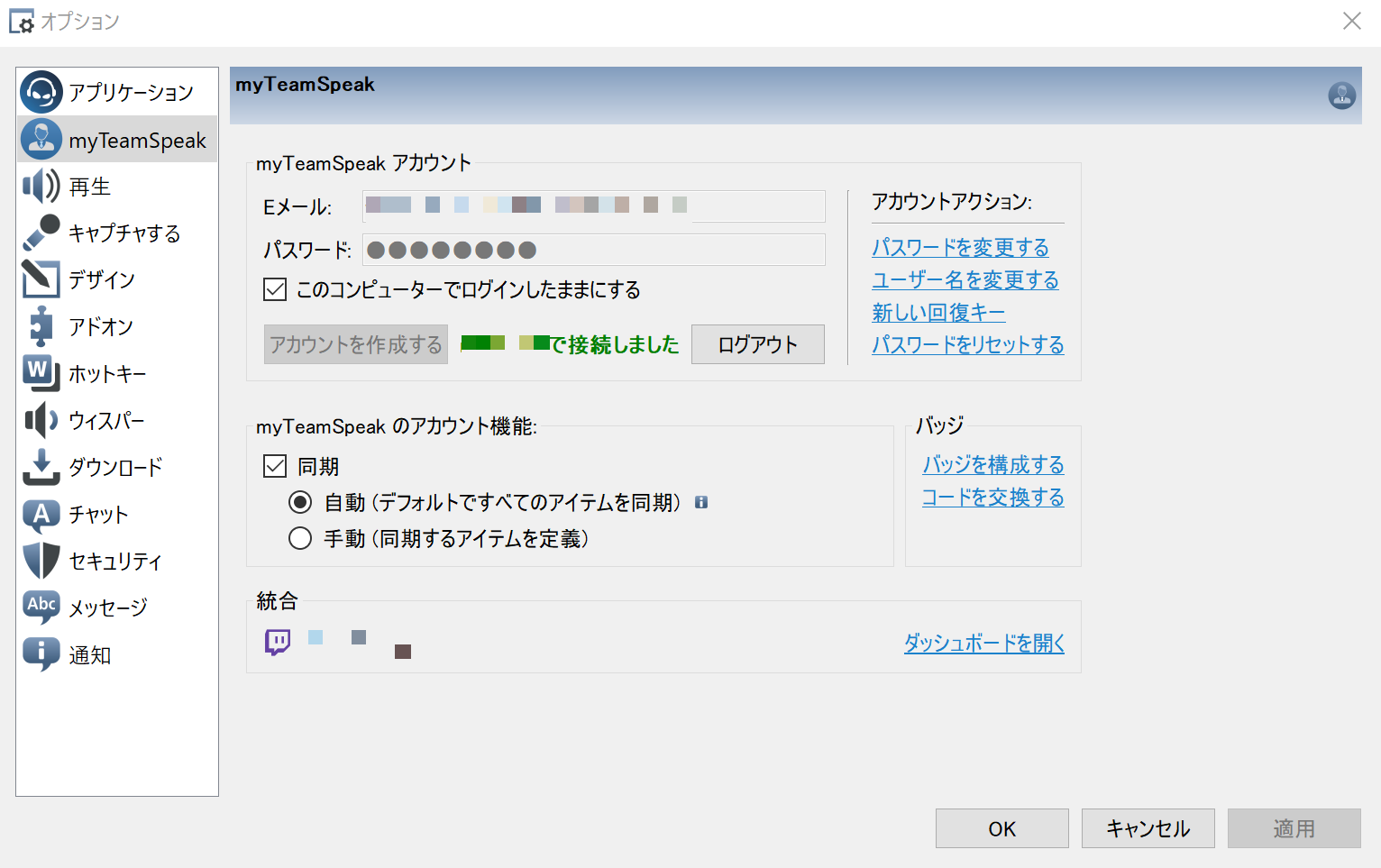
myTeamSpeakでログインすれば、パソコンを新しくした時などもアドレス・パスワードの入力を省くことができ、サーバーの役職も引き継ぎされます。